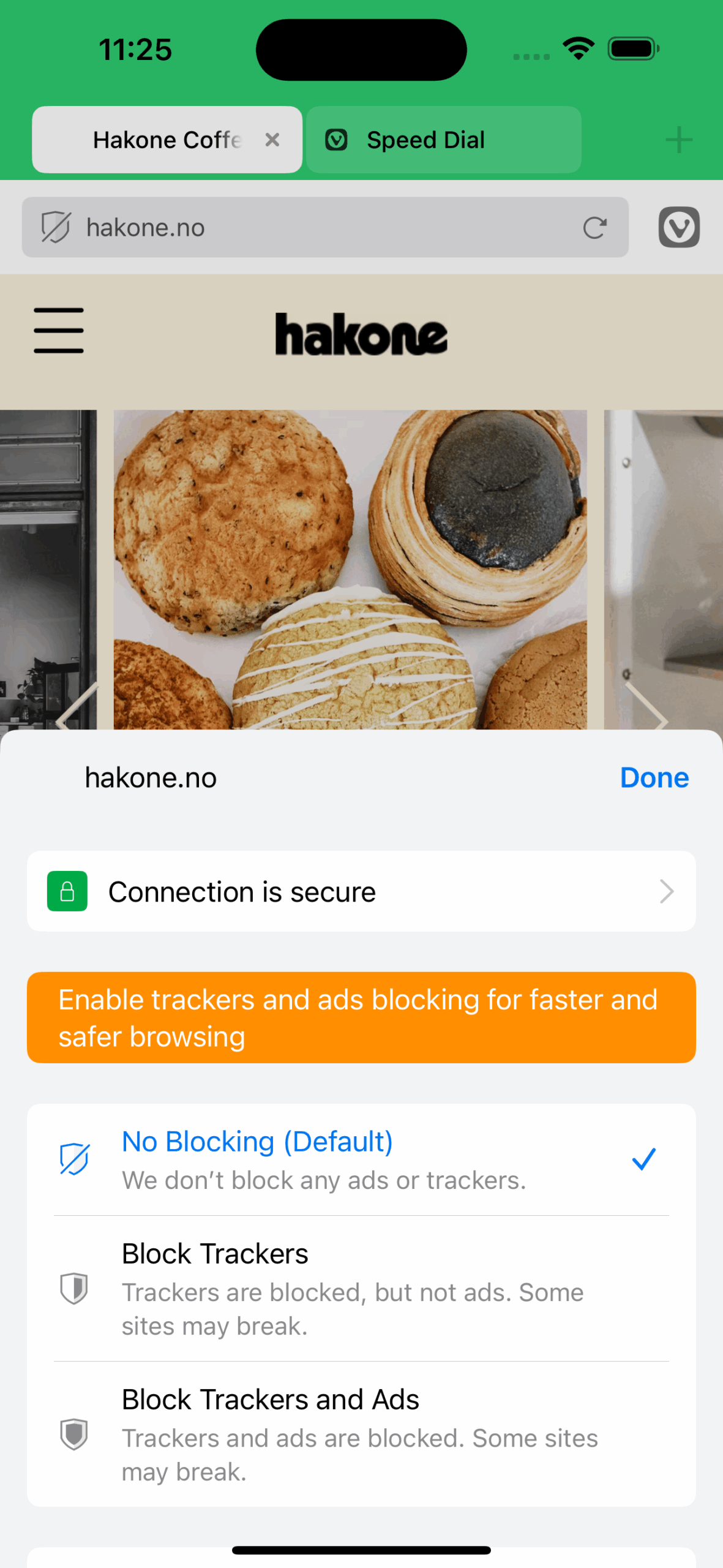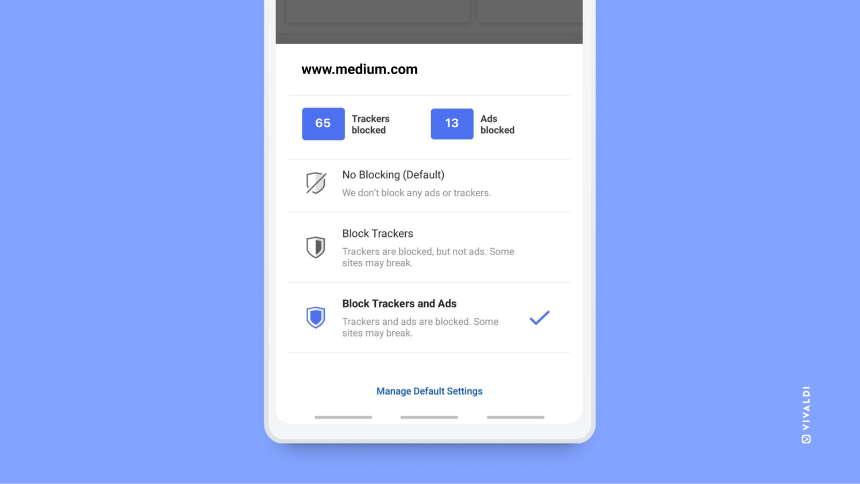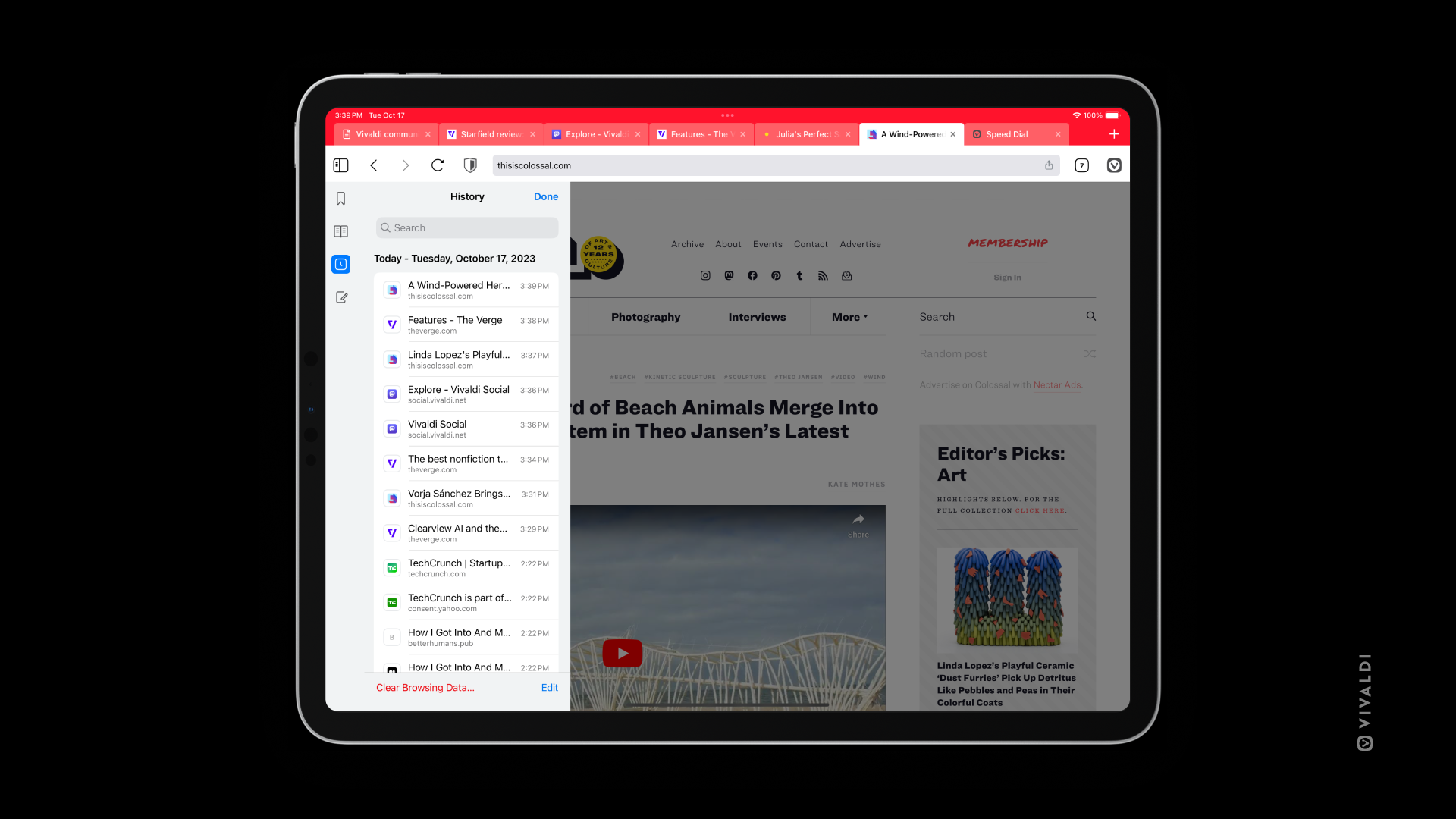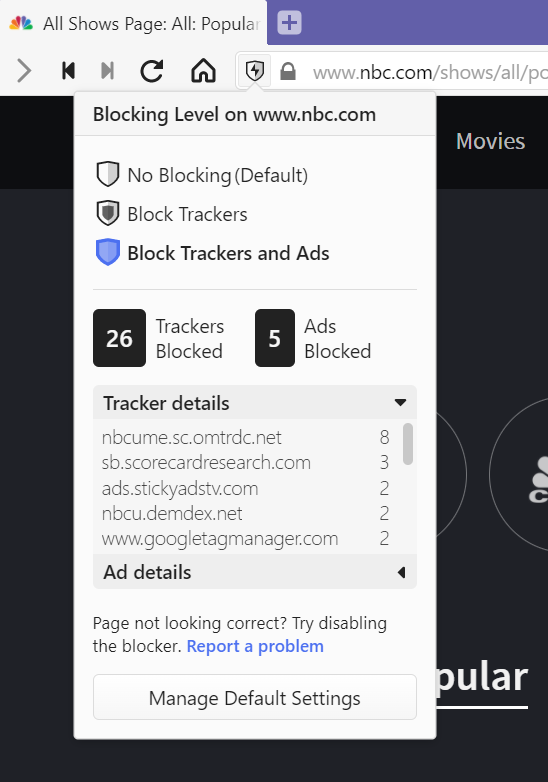更改浏览器和服务的语言
Vivaldi 有多种语言版本。 了解如何在浏览器和我们的网站上切换语言。
桌面版 Vivaldi 浏览器
要更改桌面浏览器的用户界面语言:
- 转到 设置 > 一般 > 语言 > 用户界面 语言。
- 从下拉菜单中选择您的首选语言。
- 点击下拉菜单下方的保存语言。
- 在弹出对话框中再次单击 “保存语言” 来确认您的决定。
- 重新启动浏览器。
除了用户界面语言之外,您还可以选择希望以哪些语言显示内容,以便它们以多种语言呈现。
要添加新语言:
- 转到 设置 > 一般 > 语言 > 接受的语言。
- 单击添加语言。
- 从菜单中选择一种语言。
您可以使用列表下方的向上和向下箭头更改优先级顺序。
安卓版 Vivaldi 浏览器
要更改安卓版浏览器的用户界面语言,请执行以下操作:
- 转到
 Vivaldi 菜单 > 设置 > 一般 > 语言设置 > 应用程序语言。
Vivaldi 菜单 > 设置 > 一般 > 语言设置 > 应用程序语言。 - 从菜单中选择您的首选语言。
- 点击 立即重新启动。
除了用户界面语言之外,您还可以选择希望以哪些语言显示内容,以便它们以多种语言呈现。
要添加新语言:
- 转到
 Vivaldi 菜单 > 设置 > 一般 > 语言设置 > 首选语言。
Vivaldi 菜单 > 设置 > 一般 > 语言设置 > 首选语言。 - 点击 添加语言。
- 从菜单中选择一种语言。
您可以通过按住语言名称前面的 = 符号并在列表中向上或向下拖动来更改优先级顺序。
iOS 上的 Vivaldi 浏览器
iPhone 和 iPad 上的 Vivaldi 用户界面语言与作系统的语言相关联。要更改 iOS 上的用户界面语言,请执行以下作:
- 转到移动设备的“设置 > 常规 > 语言和地区 > 首选语言”。
- 添加或重新排序您的语言,并设置您希望 Vivaldi 和其他应用程序的语言使用的语言。
除了用户界面语言之外,您还可以选择希望以哪些语言显示内容,以便它们以多种语言呈现。
要添加新语言:
- 转到
 Vivaldi 菜单 > 设置 > 常规 > 接受 语言。
Vivaldi 菜单 > 设置 > 常规 > 接受 语言。 - 点击 添加语言。
- 从菜单中选择一种语言。
Vivaldi.com
要以其他语言查看 Vivaldi 浏览器的网站 :
- 滚动到页面底部。
- 从右下角的下拉菜单中选择您的首选语言。
Vivaldi.net
个人资料
要在 Vivaldi.net 上更改个人资料页面的语言,请执行以下操作:
- 单击页面右上角的用户头像。
- 选择 配置文件。
- 从页面右下角的下拉菜单中选择您的首选语言。
博客
要更改 Vivaldi 博客的语言:
- 单击页面右上角的用户头像。
- 选择我的博客。
- 转到 您的用户名.vivaldi.net > 仪表盘 > 设置 > 常规 > 站点语言。
- 从下拉菜单中选择您的首选语言。
- 单击 保存更改。
要更改后端的语言,请执行以下操作:
- 单击页面右上角的用户头像。
- 选择我的博客。
- 然后转到 您的用户名.vivaldi.net > 仪表盘 > 用户 > 您的个人资料 > 语言。
- 从下拉菜单中选择您的首选语言。
- 单击 更新配置文件。
网页邮件
要更改 Vivaldi 网页邮件 中的用户界面语言:
- 转到“设置> 选项 > 用户界面 >主要选项 > 语言”。
- 从下拉菜单中选择您的首选语言。
- 点击 保存。
论坛
要更改论坛语言:
- 单击页面右上角的用户头像。
- 转到 设置 > 语言。
- 从下拉菜单中选择您的首选语言。
- 单击 保存更改。
请注意,内容仍将是英文的。 对于其他语言的帖子,请查看我们的 本地论坛。
Vivaldi 社群
要更改 Vivaldi 社群 的界面语言:
- 转到 首选项 > 外观界面 > 语言。
- 从下拉菜单中选择您的首选语言。
- 单击 保存更改。
要按语言筛选公共时间线中的内容,请转到 首选项 > 其他 > 公共时间线。
我们依靠志愿者的帮助来翻译Vivaldi。 如果您想做出贡献,请在论坛上的 “加入 Vivaldi 翻译团队 ”主题中告诉我们,我们将与您联系。 或者, 给我们的翻译管理员发送私信。